Cum să păstrați ecranul iPhone pornit
Ce să știi
- Intra Setări > Afișaj și luminozitate > Blocare automată pentru a modifica setările implicite de blocare automată ale iPhone-ului.
- Puteți atinge Nu pentru a menține ecranul iPhone-ului tot timpul sau puteți selecta unul, două, trei, patru sau cinci minute.
- O bifă albastră va apărea lângă selecția dvs. când ați modificat cu succes setările de blocare automată ale iPhone-ului.
Acest articol explică cum să împiedicați ecranul iPhone-ului să se închidă și să se blocheze atunci când nu îl utilizați în mod activ. De asemenea, explică cum să modificați setările de blocare automată ale unui iPhone pentru a menține ecranul aprins mai mult de 30 de secunde.
Cum îmi fac ecranul iPhone-ului să rămână aprins?
Când obțineți un iPhone nou, una dintre setările sale implicite include o blocare automată a ecranului. The Ecran de blocare iPhone vă ajută să vă securizați telefonul și orice informații personale. Această setare implicită se activează după 30 de secunde de inactivitate, oprind ecranul telefonului și blocându-l.
Blocarea automată poate fi foarte frustrantă dacă aveți nevoie ca ecranul să rămână aprins, astfel încât să puteți privi indicațiile de pe Google Maps sau să vă murdareți mâinile în timp ce urmați o rețetă. Pentru a modifica setările implicite de blocare automată ale iPhone-ului, puteți urma acești pași pentru a preveni adormirea ecranului.
Atingeți Setări pe ecranul de pornire al iPhone-ului dvs.
-
Derulați în jos și atingeți Afișaj și luminozitate.

Selectați Închidere automată.
-
Atingeți Nu.
Dacă nu poți selecta Nu, iPhone-ul dvs. poate fi gestionat de un administrator, cum ar fi o școală, o organizație sau o altă entitate. Pentru a schimba setările implicite ale iPhone-ului, astfel încât ecranul să rămână aprins tot timpul, contactați administratorul.
-
Când vedeți o bifă albastră în dreapta Nu, ați schimbat cu succes setările de blocare automată ale iPhone-ului și puteți apăsa Înapoi.
Cu setările de blocare automată ale iPhone-ului comutate la Niciodată, ecranul iPhone-ului tău se va opri și se va bloca numai atunci când apăsați manual butonul din partea dreaptă a iPhone-ului. Nu uitați să schimbați setările iPhone-ului înapoi dacă doriți ca ecranul să se blocheze din nou. Acest lucru vă va ajuta să vă păstrați bateria și să păstrați datele telefonului în siguranță.
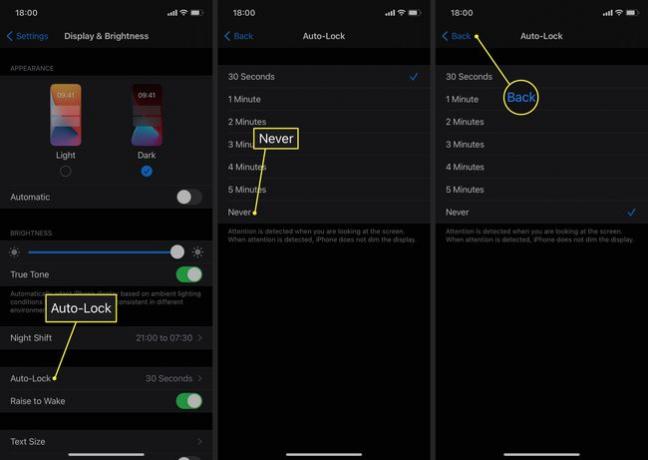
Cum opresc ecranul meu să intre în somn?
Uneori nu vrei ca telefonul tău să intre în somn după 30 de secunde, dar nici nu vrei să rămână pornit tot timpul și să consume toată durata prețioasă a bateriei dispozitivului tău. Pentru a menține ecranul iPhone-ului pornit mai mult de 30 de secunde, urmați acești pași.
Atingeți Setări pe ecranul de pornire al iPhone-ului dvs.
Derulați în jos și atingeți Afișaj și luminozitate.
Selectați Închidere automată.
Atingeți 1 minut, 2 minute, 3 minute, 4 minute sau 5 minute pentru a selecta intervalul de timp în care doriți ca ecranul iPhone-ului să rămână iluminat.
-
Când vedeți o bifă albastră în dreapta selecției dvs., ați schimbat cu succes setările de blocare automată ale telefonului și puteți apăsa Înapoi.

FAQ
-
Cum îmi păstrez notificările private pe ecranul de blocare al iPhone-ului?
Du-te la ta Setări de notificare pentru iPhone și selectați Afișează Previzualizare > Când este Deblocat. În acest fel, nimeni nu vă poate vedea notificările fără a vă debloca telefonul.
-
Cum văd mementouri pe ecranul de blocare al iPhone-ului meu?
Pentru a vă vedea mementouri pentru iPhone când telefonul este blocat, accesați Setări > Notificări > Mementouri > Permite notificări, apoi activați Afișați pe ecranul de blocare.
-
Cum blochez orientarea ecranului pe iPhone?
La opriți rotirea ecranului iPhone-ului, deschideți Centrul de control și atingeți blocarea rotației ecranului. Atingeți-l din nou dacă doriți ca ecranul să se rotească automat.
